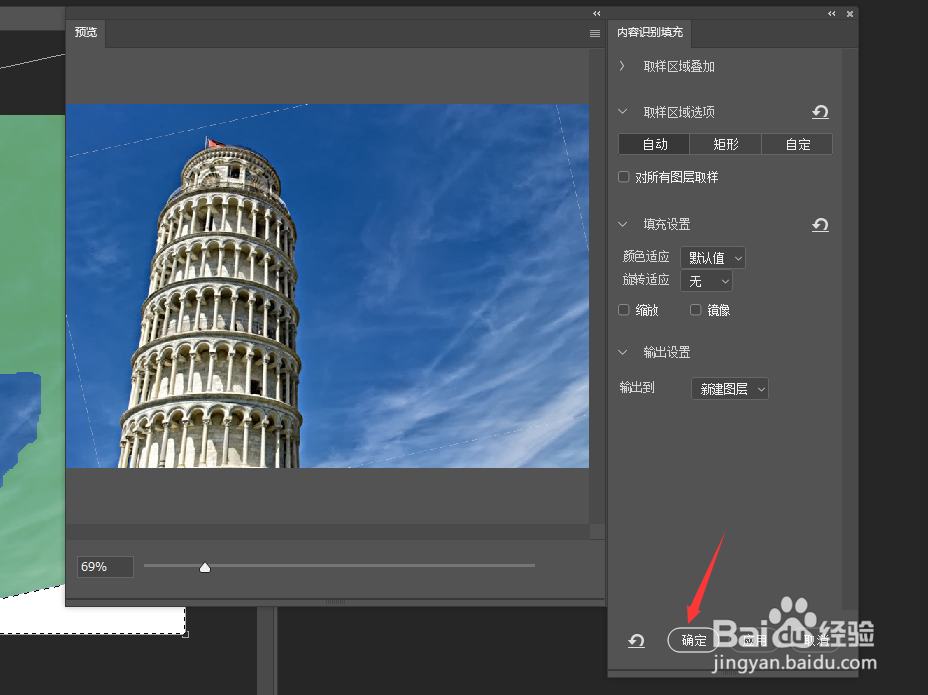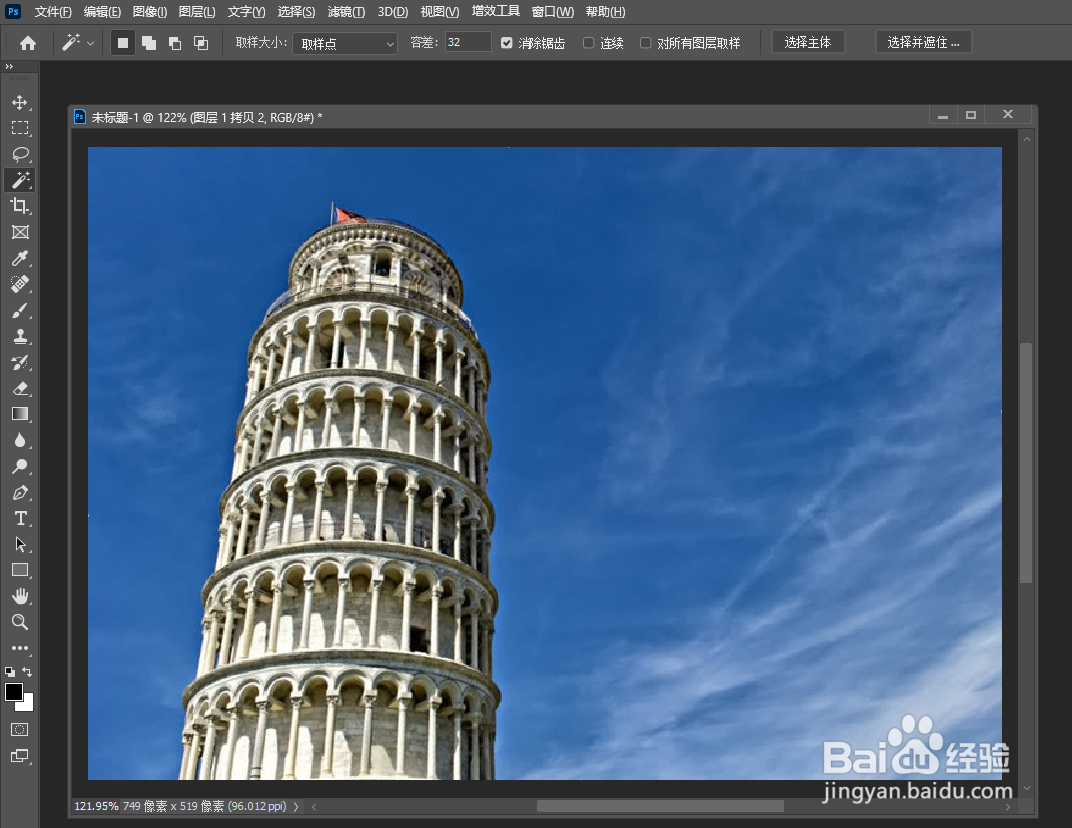1、首先,我们在PS中打开手机所拍摄的图片,此时会发现,对应的图片处于倾斜的状态。
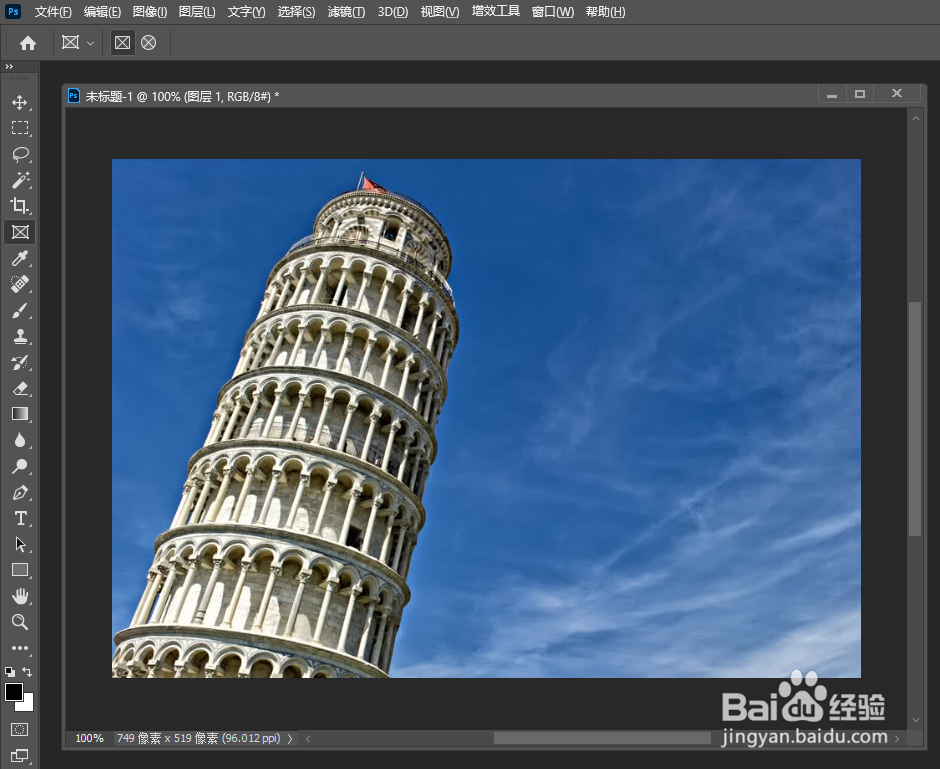
2、我们点击图像列表中的图像旋转选项,在其中,我们选择任意角度选项。
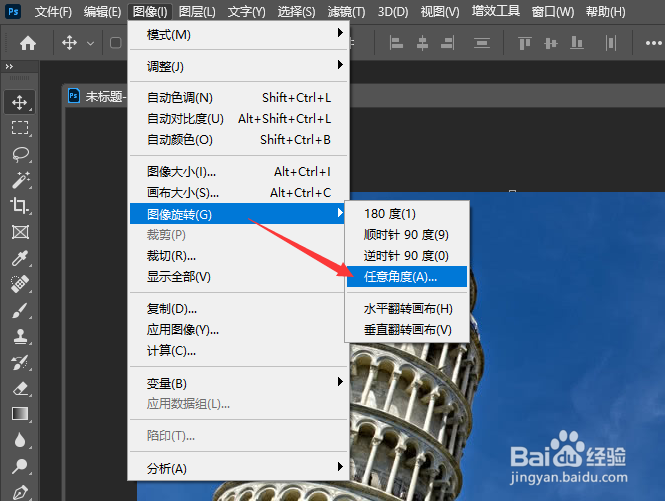
3、接下来我们直接利用自由变换工具,将倾斜的图片通过调整摆放端正。
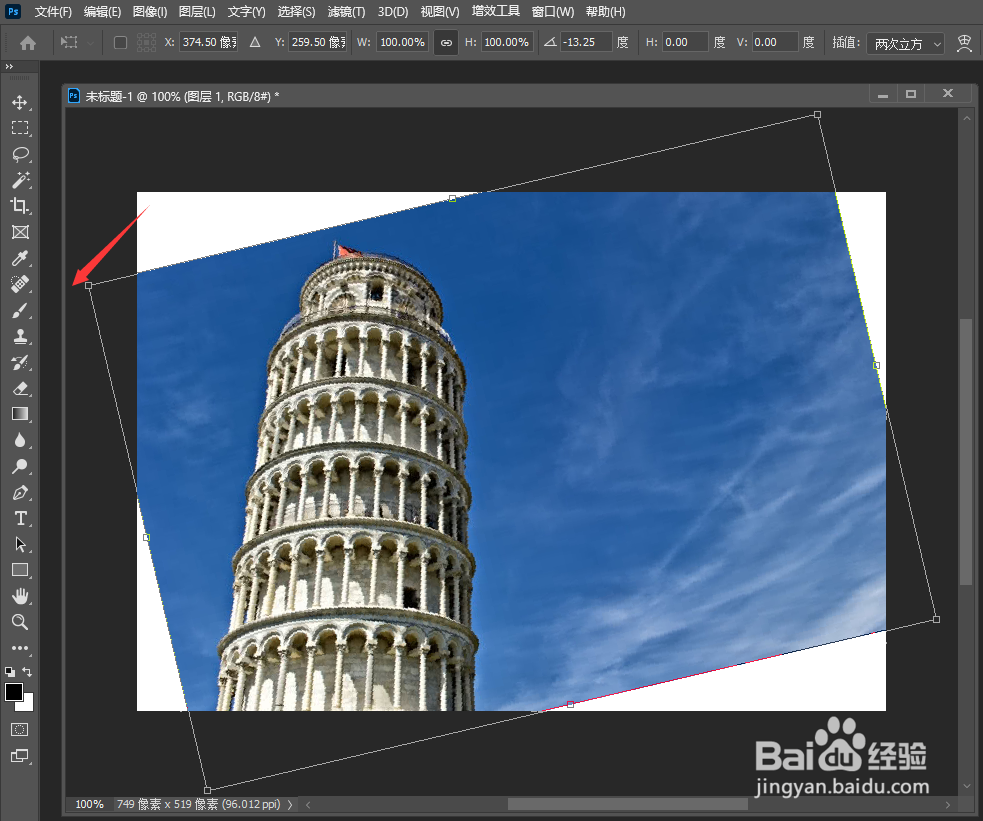
4、此时,我们会发现,图片四周存在着空白区域,在此,我们选择魔术棒工具,并对四周的空白区域进行选择。
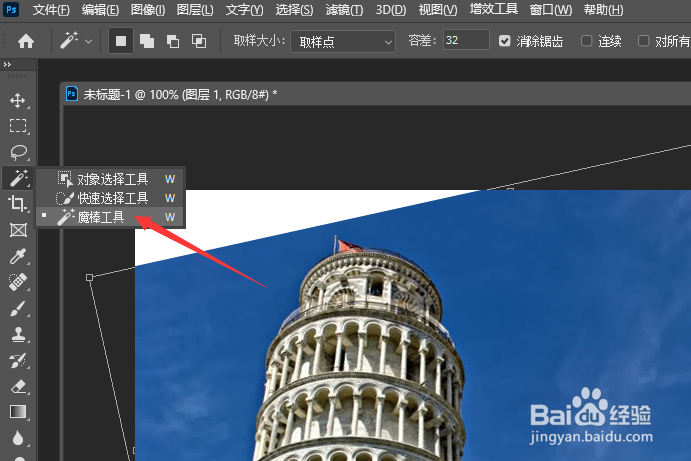
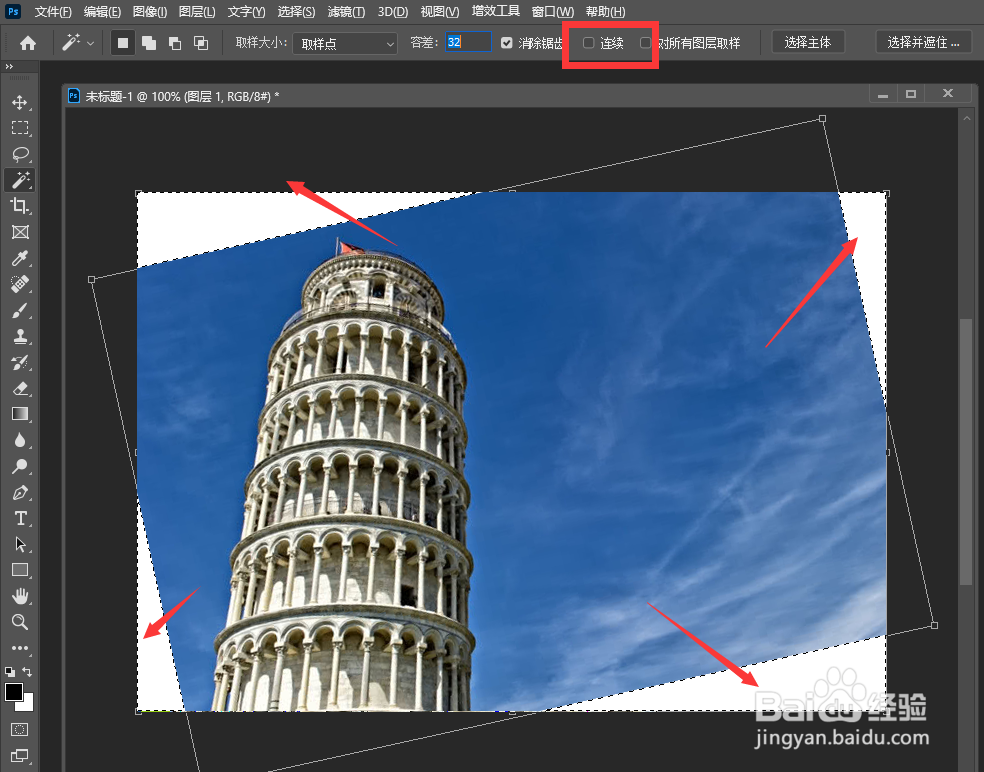
5、然后我们点击编辑列表中的内容填充识别选项。
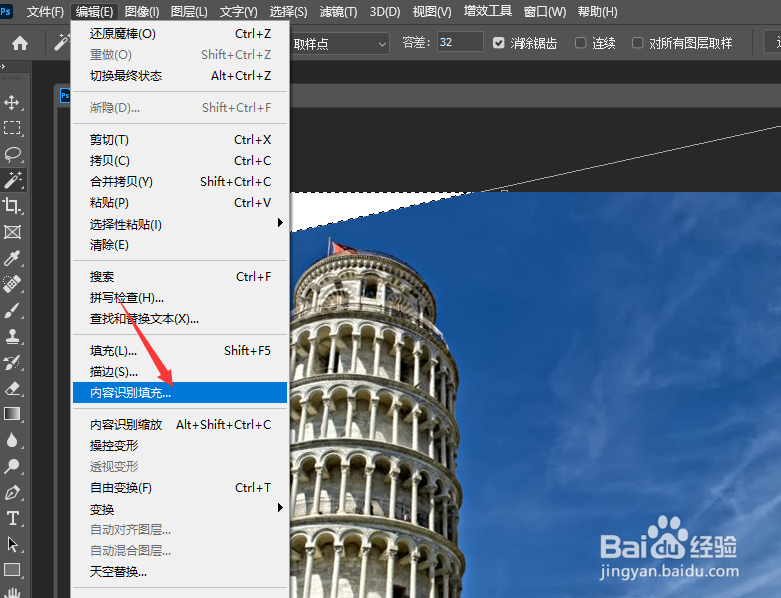
6、最后,在弹出如图所示的预览界面中,我们直接点击确定按钮,此时将自动完成四周空白区域的填充操作,这样亲切的图片就摆正了。
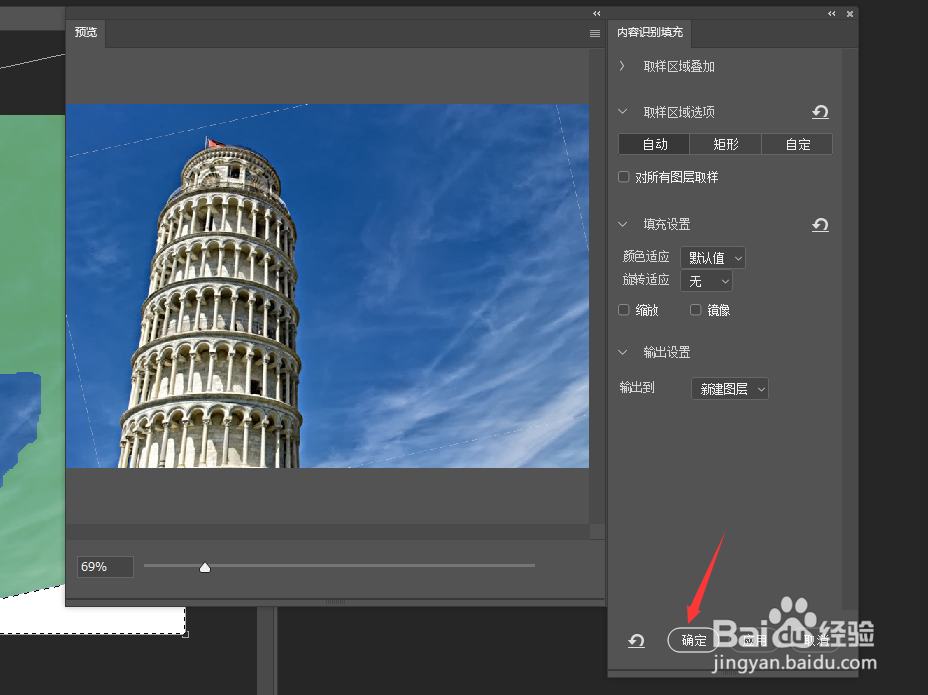
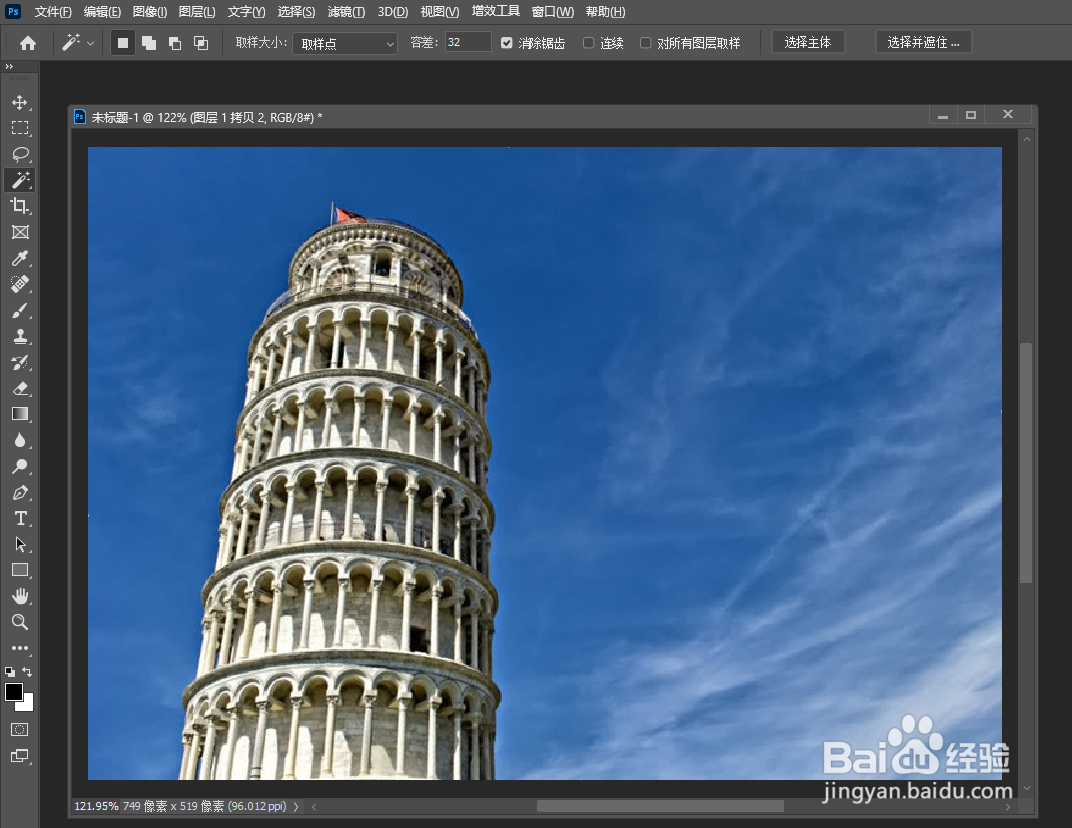
1、首先,我们在PS中打开手机所拍摄的图片,此时会发现,对应的图片处于倾斜的状态。
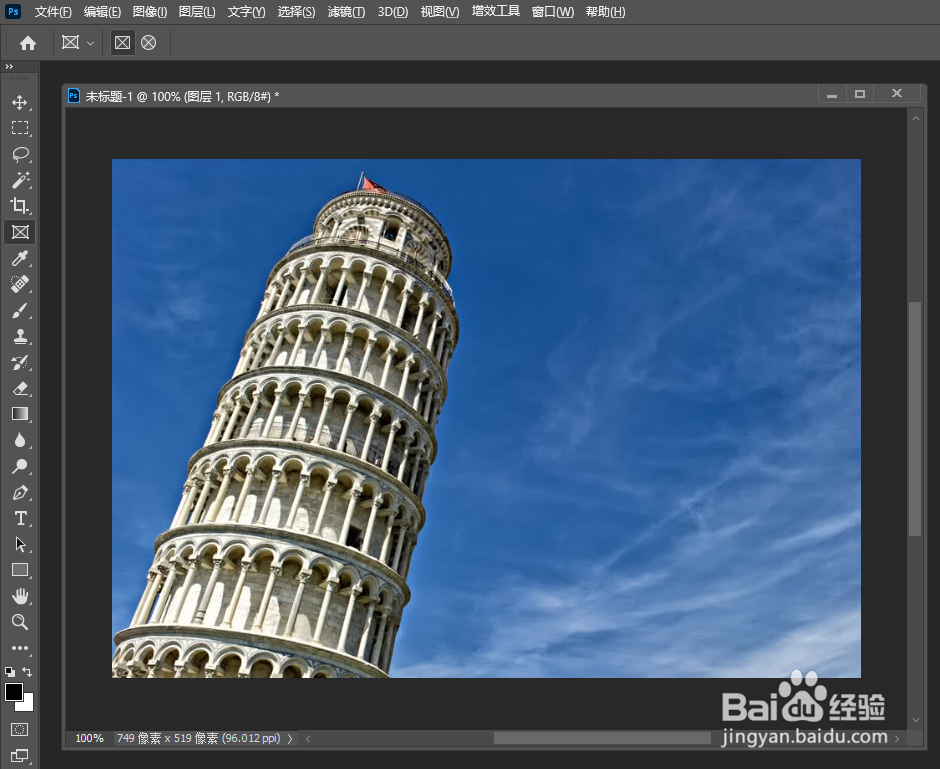
2、我们点击图像列表中的图像旋转选项,在其中,我们选择任意角度选项。
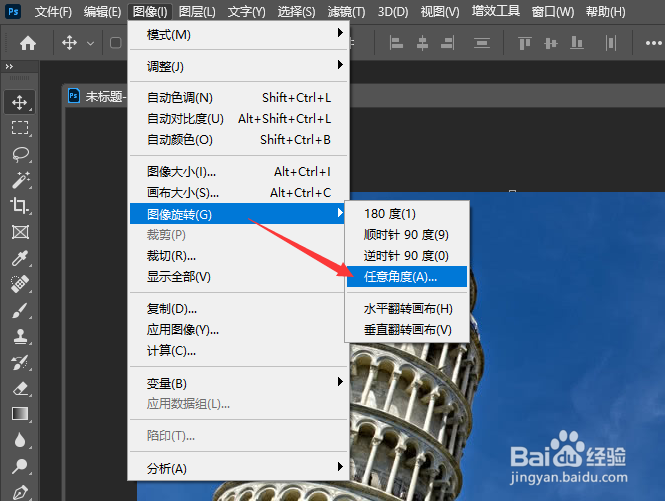
3、接下来我们直接利用自由变换工具,将倾斜的图片通过调整摆放端正。
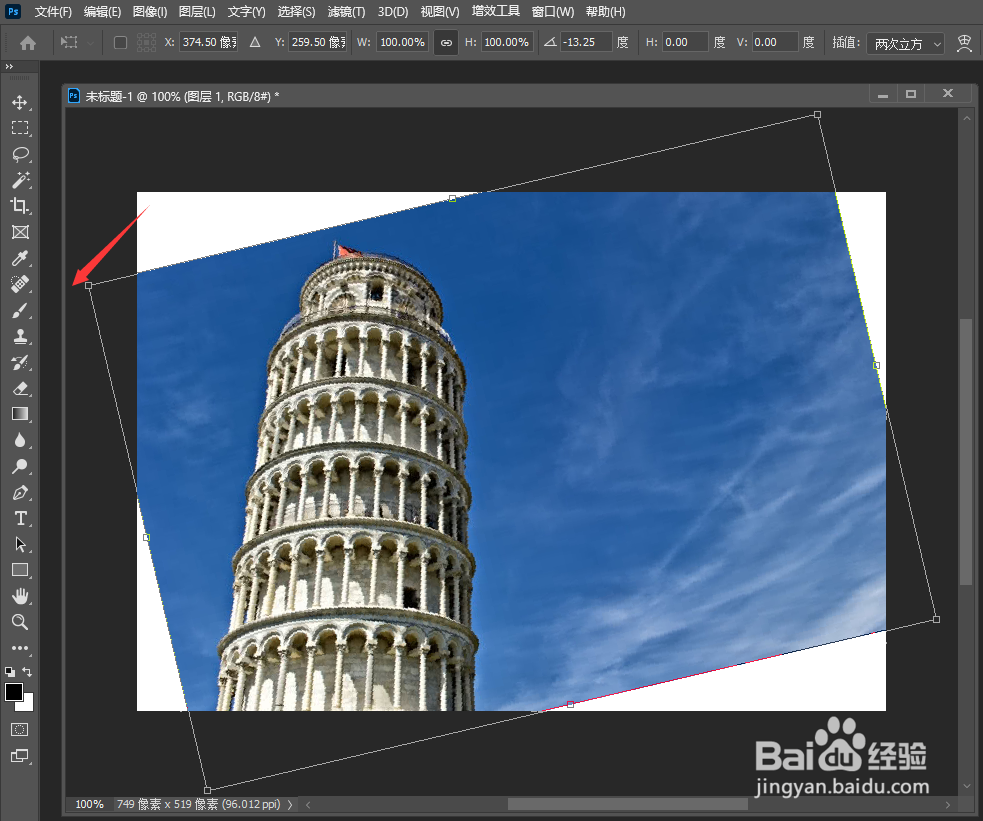
4、此时,我们会发现,图片四周存在着空白区域,在此,我们选择魔术棒工具,并对四周的空白区域进行选择。
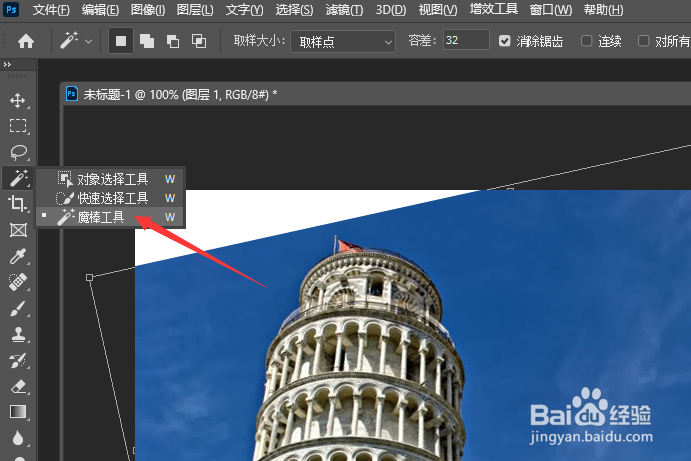
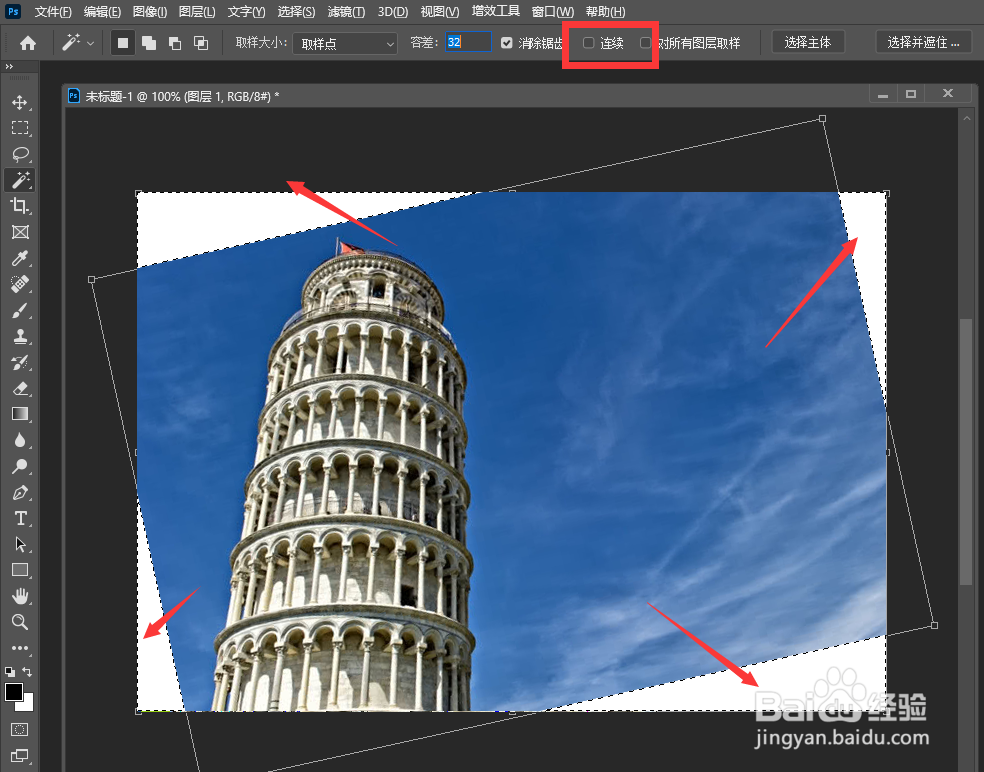
5、然后我们点击编辑列表中的内容填充识别选项。
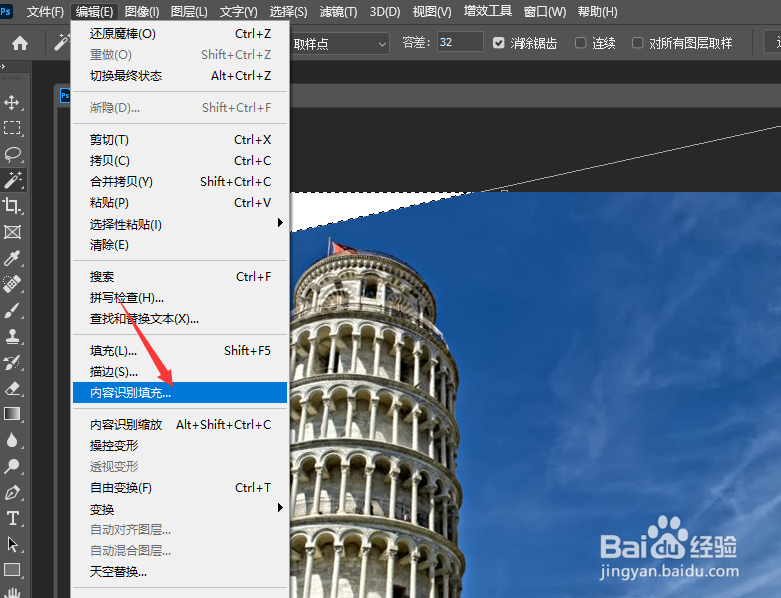
6、最后,在弹出如图所示的预览界面中,我们直接点击确定按钮,此时将自动完成四周空白区域的填充操作,这样亲切的图片就摆正了。